Se i tuoi file MPEG sono stati danneggiati e vuoi sapere come risolvere questo problema, ecco la soluzione di riparazione MPEG.
Puoi facilmente riparare i file MPEG corrotti con il lettore multimediale VLC, scaricando il codec MPEG corretto e installando l’ultima versione dei driver audio e video.
Ma se si desidera una soluzione diretta su come riparare i file video MPEG corrotti, è possibile utilizzare lo avanzato MPEG Riparazione Attrezzo.
Oltre a ciò, qui troverai anche le informazioni complete sul formato di file MPEG, cosa causa la corruzione del file video MPEG, perché diventa inaccessibile e quali altre alternative possono essere messe in atto per riparare i file MPEG. Quindi iniziamo…


* Free version of this program only previews repaired videos.
Cause: come il file MPEG è stato danneggiato?
Come riparare file MPEG danneggiato? (Consigliato)
I migliori metodi alternativi per riparare file video MPEG danneggiati
- Metodo # 1: correggi i video MPEG con VLC Media Player
- Metodo # 2: risolvere il problema di sincronizzazione del file MPEG
- Metodo # 3: alcune altre correzioni per riparare i file video MPEG
Formato file video MPEG
Il formato di file video MPEG è un formato di file sviluppato dal Moving Pictures Experts Group. Esistono diverse marche di videocamere e DSLR che girano video nel formato di file video MPEG. Questo formato di file video viene generalmente utilizzato per salvare filmati web, filmati, animazioni, ecc.
L’estensione di questo file MPEG è.mpeg. Tuttavia, questo formato di file video può essere danneggiato o danneggiato durante il download dei video, il trasferimento di file video, l’infezione da virus, l’interruzione improvvisa dell’alimentazione, la conversione di video, ecc.
Bene, in tal caso, diventa molto importante riparare i file MPEG corrotti.
Prima di provare le correzioni per riparare i file video MPEG 4, sappiamo cosa causa effettivamente la corruzione dei file MPEG.
Cause: come il file MPEG è stato danneggiato?
I file relativi alla codifica e alla decodifica sono altamente soggetti a danni o corruzione. Il formato di file video MPEG definisce diverse tecniche di codifica per comprimere e trasferire.
Di seguito sono riportati i motivi comuni che possono causare il danneggiamento o il danneggiamento dei file video MPEG e per i quali sarà necessario correggere i file video MPEG danneggiati:
- Settore danneggiato
- Se il lettore multimediale viene terminato senza alcun consenso
- Dispositivi con impostazioni del firewall scadenti
- Autorizzazione impropria
- Attacco di virus
- Un gran numero di estensioni di file
- Copia di un file video MPEG da qualsiasi dispositivo di archiviazione esterno.
Usa il miglior strumento di riparazione MPEG per correggere i video MPEG danneggiati
Ci sono molti modi per riparare i file MPEG rotti o i file MPEG corrotti, puoi provare queste soluzioni menzionate di seguito e sapere come riparare i file video MPEG danneggiati.
Ma uno degli strumenti più consigliati è utilizzare MPEG video Riparazione Attrezzo. Questo strumento ha tutte le specifiche e le caratteristiche che qualsiasi miglior strumento di riparazione utilizzato per offrire ai suoi utenti.
Può aiutarti a riparare i file MPEG corrotti che sono memorizzati nella scheda SD, nella scheda di memoria, nell’unità flash USB, nel disco rigido esterno e altro. Può aiutarti a correggere la corruzione nell’intestazione del video, nel frame, nel movimento, nel suono, ecc.
Sì, questo strumento di riparazione MPEG ti aiuterà sicuramente a conoscere la soluzione migliore per riparare i file MPEG corrotti. Se desideri riparare un file MPEG danneggiato, puoi scaricare lo strumento rispettivamente per Windows e Mac OS dai pulsanti sottostanti.
Questo strumento ha diverse caratteristiche che sono eccezionali, alcune delle quali sono:
- Recupera i formati di file video MPEG che sono diventati corrotti, danneggiati, rotti o inaccessibili.
- Ripara anche file video MPEG infetti da virus
- Oltre a MPEG, ripara anche altri formati di file video come MOV, MP4, M4V, WMV, F4V, FLV, MKV, AVI, AVCHD,
- Offre l’opzione di anteprima prima di ottenere finalmente il file riparato nella cartella preferita
- 100% sicuro e protetto da usare.


* Free version of this program only previews repaired videos.
Segui i semplici passaggi di questo programma di riparazione MPG e risolvi:
Passaggio 1: Scaricare, installare e avviare il software di riparazione video sul sistema. Fai clic su 'Aggiungi file' per aggiungerewidth='500' file video danneggiati.

Passaggio 2: fare clic sul pulsante 'Ripara' per iniziare il processo di riparazione. Questo inizierà a riparare i file video aggiunti uno alla volta.

Passaggio 3: È possibile fare clic su 'Anteprima', al fine di visualizzare in anteprima il file video riparato all’interno del software e fare clic sul pulsante 'Salva file riparati' per salvare i video riparati nella posizione desiderata.

Come riparare file video MPEG danneggiati? (Alternative)
Metodo # 1: correggi i video MPEG con VLC Media Player
Qui puoi sapere come riparare i file video MPEG utilizzando l’ applicazione VLC media player:
- Prima di tutto, devi avviare VLC Media Player.
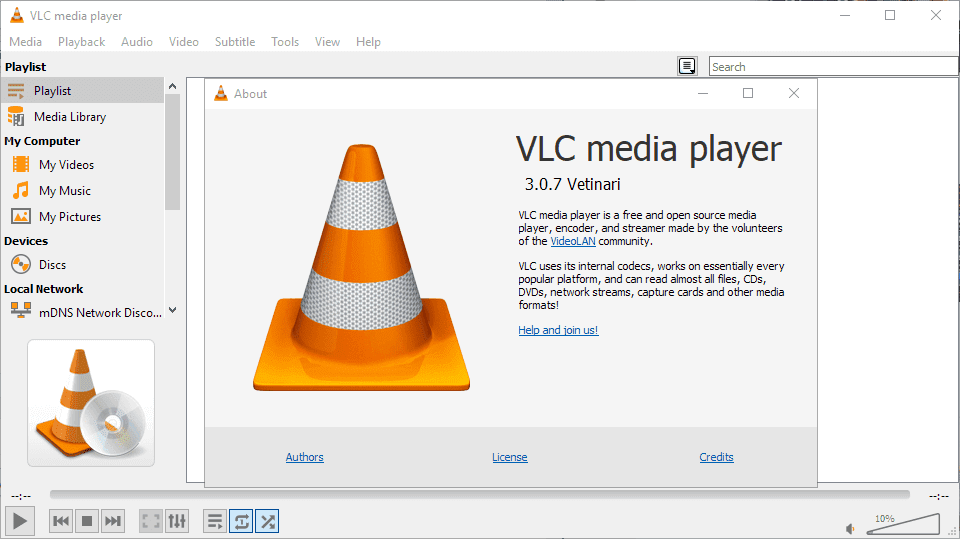
- Ora assicurati di selezionare l’ opzione Converti o Salva.
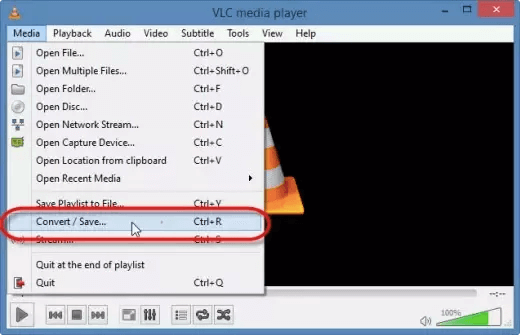
- Dopo aver selezionato, è necessario aggiungere flussi o file di inputche devono essere transcodificati e quindi premere semplicemente Converti o Salva.
- Ora, nel pannello della finestra di conversione, devi menzionare il nome del file per il file video di destinazione.

- Successivamente, è necessario selezionare il Codec di input desiderato dall’elenco dei profili.
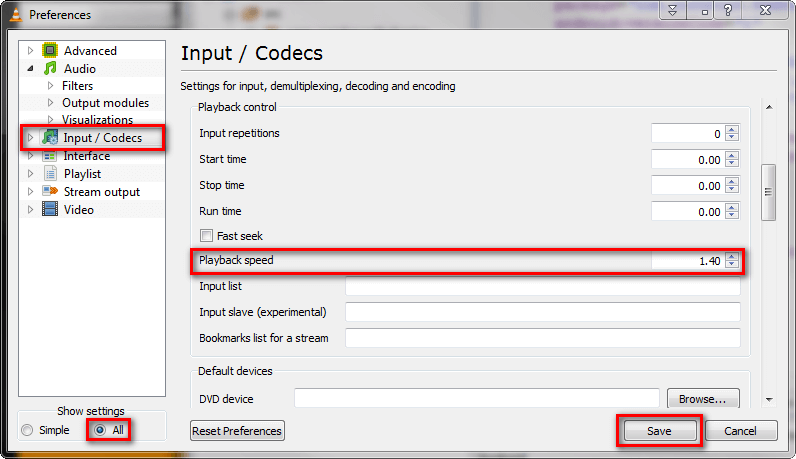
- Successivamente, tutto ciò che devi fare è premere l’ opzione “Modifica profilo selezionato” solo per controllare o modificare le impostazioni del profilo specificato.
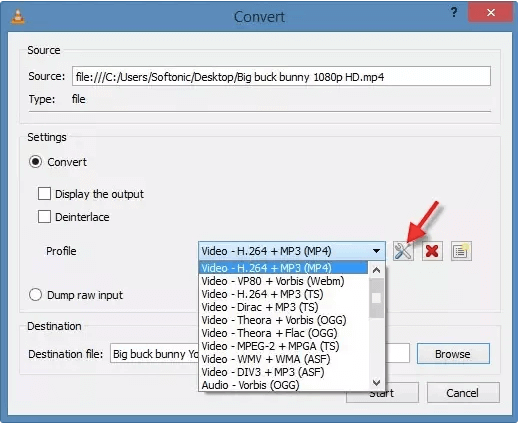
- Inoltre, puoi selezionare di aggiungere un nuovo profilo o puoi anche eliminare un profilodall’elenco.
- Infine, devi semplicemente premere l’ opzione
NOTA: questo ti aiuterà a correggere i file video MPEG corrotti e il video riproducibile in VLC media player e anche in altri lettori multimediali. Se non vengono ancora riparati, puoi anche provare i seguenti metodi di riparazione MPEG.
Metodo # 2: risolvere il problema di sincronizzazione del file MPEG
Il problema di sincronizzazione significa che il video e l’audio non corrispondono durante la riproduzione di qualsiasi file video MPEG. Quindi, per correggere i video MPEG, devi usare Media player Classic. Tuttavia, questa non è una soluzione permanente, ma può sincronizzare video e audio e rendere il video riproducibile. Quindi, per abbinare la sincronizzazione di audio e video, segui i passaggi seguenti:
- Innanzitutto, devi scaricare e quindi installare il lettore multimediale preferito.
- Successivamente, è necessario eseguire il lettore multimediale dopo averlo installato e quindi riprodurre il file multimediale MPEG che deve essere corretto.
- Successivamente, fai clic su Riproduci e poi vai su Audio e poi vai alla sezione Opzioni.
- Infine, devi selezionare la casella accanto a Audio Spostamento di tempo e quindi regolare semplicemente il tempo in millisecondi.
Metodo # 3: alcune altre correzioni per riparare i file video MPEG
- Reinstalla Windows Media Player: per farlo, devi prima rimuovere il programma Windows Media Player dal Pannello di controllo. Quindi, riavvia il computer e scarica l’ultima versione di Windows Media Player. Questo recupererà i video cancellati da Windows Media Playersu Windows/Mac.
- Reinstallare l’ultima versione di Microsoft DirectX: inclusa come parte del sistema operativo Windows. È necessario aggiornare DirectX semplicemente applicando l’ultimo service pack dell’aggiornamento di Windows.
- Assicurati di scaricare il codec corretto in base al sistema operativo e ai formati di file multimediali.
- Installa l’ultima versione dei driver dei dispositivi video e audio.
- Verifica i tipi di file multimediali del gruppo di esperti di immagini in movimento come.mpeg,.mp2,.mpg,.mpa, mpv2,.mpe,.m3u, m1v che sono supportati da Windows Media Player.
Alcuni errori comuni e le loro correzioni per riparare i file MPEG
Quando l’utente riproduce i file video MPEG su Windows Media Player, possono verificarsi i seguenti errori:
- Impossibile caricare il filtro di origine per questo file
- Impossibile riprodurre il flusso video: non è stato possibile trovare un decompressore adatto
- Impossibile riprodurre il file. Il formato non è supportato
- Un video MPEG non viene riprodotto e potresti ricevere un messaggio di errore nel modulo Mciqtz32.dll in PowerPoint
- Non si può aprire. Si prega di verificare che il percorso e il nome del file siano corretti e riprovare
Questi errori possono essere causati dai seguenti motivi:
- Il file del lettore multimediale è danneggiato o corrotto
- Windows Media Player non supporta il formato di file video specifico
- Il codec video non è installato
- Il codec corretto non è ancora installato per supportare il lettore multimediale
- Non sono presenti dispositivi video o audio nel sistema
- Il driver video o audio corretto non è installato o è disabilitato.
Domande frequenti:
Non c'è nessun video durante la riproduzione di file MPEG?
Il problema della riproduzione video può essere risolto controllando il registro di diagnostica DirectX o aggiornando i driver. Per controllare DirectX, vai su start >> Esegui >> dxdig > ok e salva tutte le informazioni. Il file dxdig.txt entrerà nel file zip MPEG e fornirà ulteriori informazioni per rendere visibile il video.
Posso recuperare un MPEG apparentemente corrotto?
Sì, puoi recuperare file MPEG apparentemente corrotti semplicemente utilizzando il software di recupero dati di terze parti consigliato da professionisti.
Come trasferisco i file MPEG sul PC?
Seguendo i passaggi efficaci di seguito, puoi trasferire i tuoi file video MPEG sul PC: 1. Prima di tutto, collega il supporto di memorizzazione che contiene i file MPEG al computer. 2. Quindi fare doppio clic su Questo PC e cercare il dispositivo di archiviazione. 3. Dopodiché, fai doppio clic e aprilo. 4. Ora copia i file video MPEG dal supporto di memorizzazione e incollali in una delle cartelle del tuo PC.
Come si apre un file MPEG?
Per aprire il file video MPEG, devi fare doppio clic sul file video. Ora, al tuo sistema operativo verrà chiesto quale programma vuoi usare per aprire il file.
Quali programmi possono aprire i file MPEG?
Puoi aprire i tuoi video MPEG attraverso i seguenti lettori multimediali: 1. Apple QuickTime Player (Mac) 2. Microsoft Windows Media Player (Windows) 3. VideoLAN VLC Media Player (multipiattaforma).
Conclusione
Bene, spero che lo MPEG File Riparazione Attrezzo ti aiuti a riparare i file MPEG corrotti senza perdere un file. Quindi, non perdere di provare tutti questi metodi per recuperare i tuoi file video MPEG corrotti.
La soluzione per l’errore di sincronizzazione ti aiuterà a riparare e recuperare i file video MPEG dall’unità di archiviazione.
Assicurati di avere sempre una copia extra dei file video MPEG in modo che se il tuo file viene danneggiato o corrotto puoi comunque accedere ai file video da un’altra destinazione in cui hai già salvato la copia di quei video.
È tutto….


Taposhi is an expert technical writer with 5+ years of experience. Her in-depth knowledge about data recovery and fascination to explore new DIY tools & technologies have helped many. She has a great interest in photography and loves to share photography tips and tricks with others.